نیاز به مشاهده گذرواژه از حسابهای صفحات اینترنتی و نامه ، به ویژه ممکن است به دلیل فراموشی ، عدم اطمینان در مورد رمز ورود وارد شده و / یا دلایل دیگر ایجاد شود. اقدام مورد نیاز را می توان با استفاده از مرورگر دلخواه یا داخلی در رایانه یا تلفن هوشمند ، به راحتی انجام داد. امروز ما به شما می گوییم که چگونه گذرواژه خود را در Mail.ru مشاهده کنید.
روش 1: نمایش بر روی رایانه شخصی
با در دست داشتن مرورگر وب که نامه در آن وارد شده است ، می توانیم رمز عبور را ببینیم ، حتی اگر آن را فراموش کرده باشیم. برای این کار می توانید از لیست رمزهای عبور ذخیره شده که در هر مرورگر مدرنی ایجاد شده است استفاده کنید یا داده های ورود به سیستم را از خط ورود داده پیش فرض استخراج کنید.
همچنین نگاه کنید به: نحوه ذخیره رمز ورود در گوگل کروم / اپرا / اینترنت اکسپلورر / موزیلا فایرفاکس / Yandex.Browser
رمزهای عبور ذخیره شده
مرور لیست لیزر رمزهای عبور ذخیره شده در موزیلا فایرفاکس، برای این:
- منوی مشخص شده با سه نوار افقی را باز کنید. از لیست انتخاب کنید "ورود و رمزهای عبور".
- کلیک کنید "حریم خصوصی و امنیت"و سپس توسط "ورودهای ذخیره شده ...".
- در پنجره سمت چپ ، ورود به سیستم مورد نظر را از طریق نامه ، به عنوان نشان داده شده ، انتخاب کنید "Mail.ru"، و نماد چشم را کلیک کنید.
- رمز عبور با متن واضحی نمایش داده می شود.
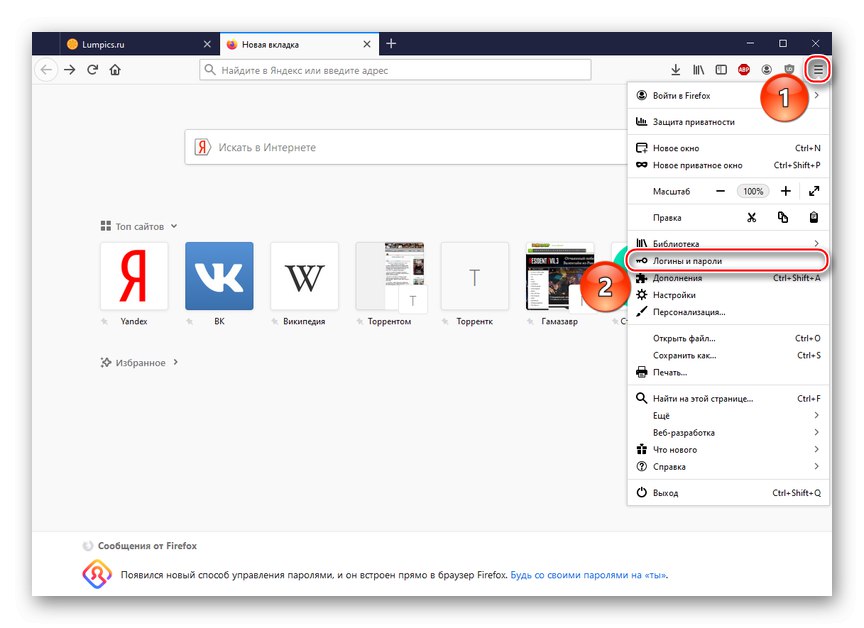
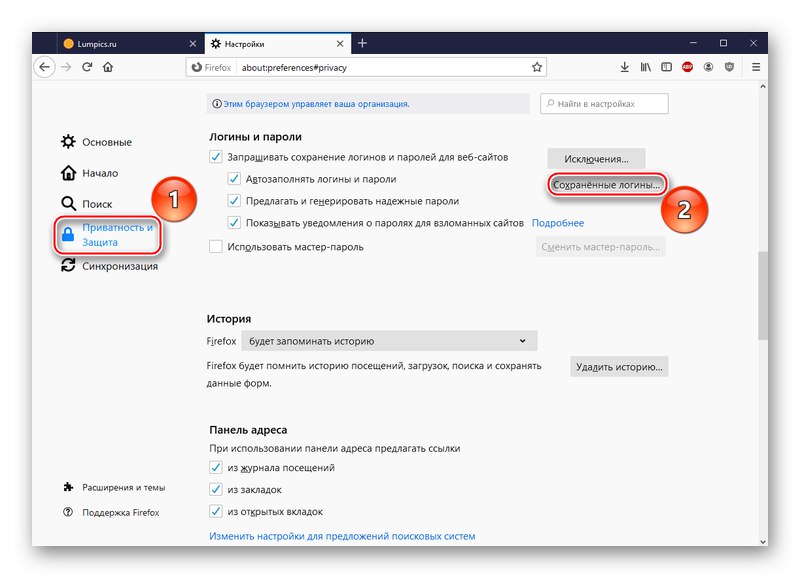
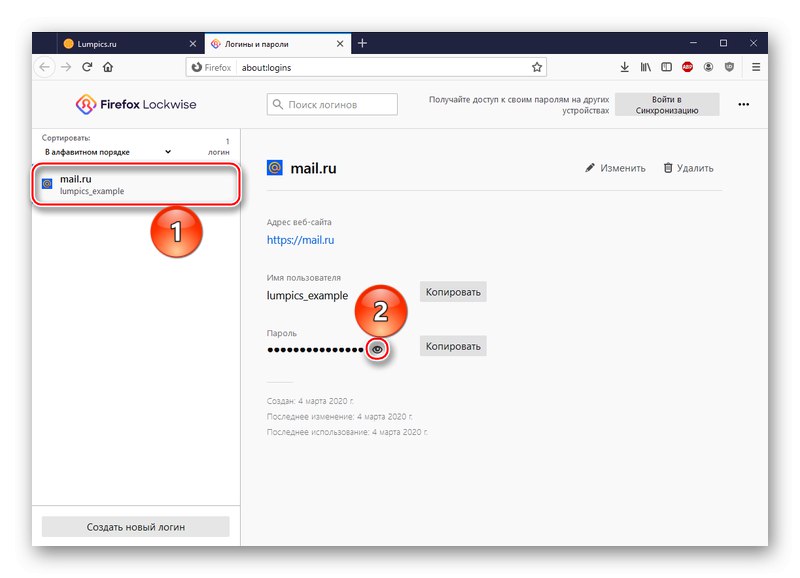
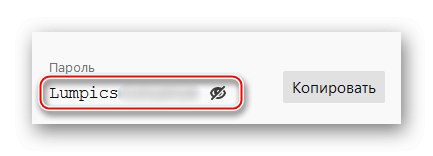
توجه: می توانید دکمه را فشار دهید "کپی 🀄"حتی وقتی رمز عبور رمزگذاری شده باشد. همچنان به درستی کپی می شود و هنگام انتقال به قسمت های متن ، به همان شکلی خواهد بود که اگر می خواهید آن را در تنظیمات نمایش دهید.
بنابراین می توانید رمز عبور خود را در حافظه مرورگر ذخیره کرده و به راحتی فراموش کنید. لطفاً توجه داشته باشید که سیاستهای امنیتی شرکتهای برتر فناوری اطلاعات این اطلاعات را بصورت خودکار ذخیره نمی کنند. بنابراین ، اگر از عملکرد ذکر شده استفاده نکرده اید ، پسورد ایمیل mail.ru در لیست مرورگر شما نخواهد بود ، اما حتی در این حالت فرصتی برای یافتن مجموعه شخصیت های موردعلاقه وجود دارد.
اطلاعات مربوط به مشاهده رمز عبور از طریق سایر مرورگرهای معروف را می توانید با کلیک بر روی یکی از پیوندهای زیر پیدا کنید.
بیشتر بخوانید: جایی که رمزهای عبور در آن ذخیره می شوند گوگل کروم / اپرا / اینترنت اکسپلورر / Yandex.Browser
استخراج از کد صفحه
اگر شما ، به طور مجازی ، به تازگی از حساب نامه الکترونیکی خود خارج شده اید ، اما ورود و رمز ورود توسط کوکی ها یا اسکریپت های سایت ذخیره شده است ، همه چیز از دست نرفته است و هنوز فرصتی برای دیدن رمز عبور وجود دارد. برای انجام این کار ، شما باید از جعبه ابزار پیشرفته مرورگر استفاده کنید ، بنابراین:
- کلیک کنید "رمز عبور را وارد کنید"، در صفحه اصلی Mail.ru.
- رمز ورود رمزگذاری شده را انتخاب کرده و بر روی قسمت متن کلیک راست کنید. سپس انتخاب کنید "کشف عنصر".
- در متغیر قالب رمز عبور "نوع" کلمه را برجسته کنید "کلمه عبور".
- یک کلمه وارد کنید "متن" به جای قطعه قبلی انتخاب شده و کلید را فشار دهید "وارد".
- به کادر متنی که قبلاً دایره های سیاه یا ستاره وجود داشته است نگاه کنید. اکنون کد شما به صورت متن ساده وجود دارد.
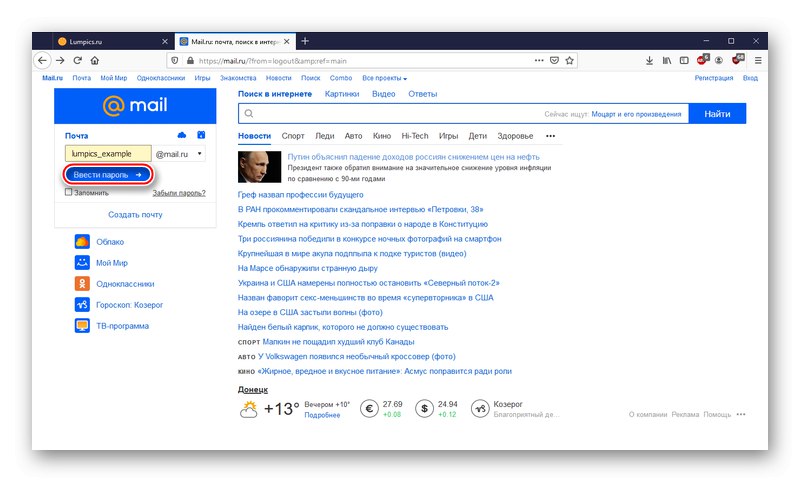
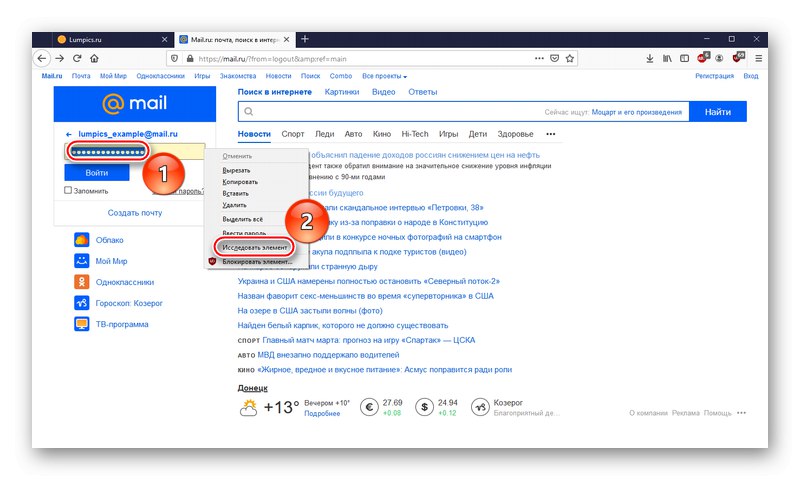
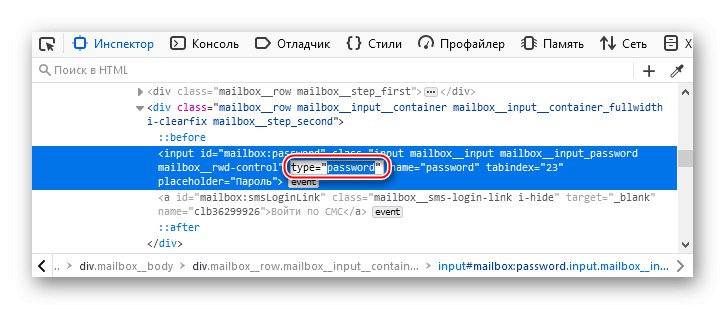
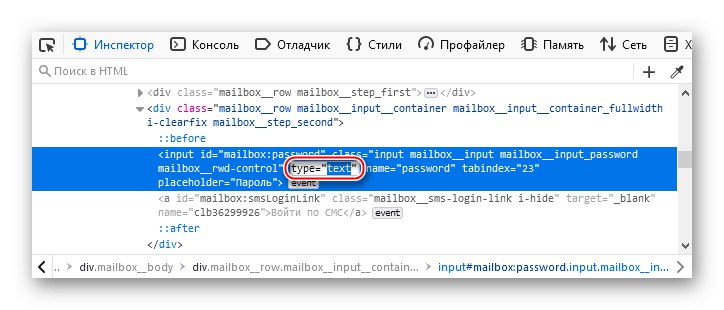
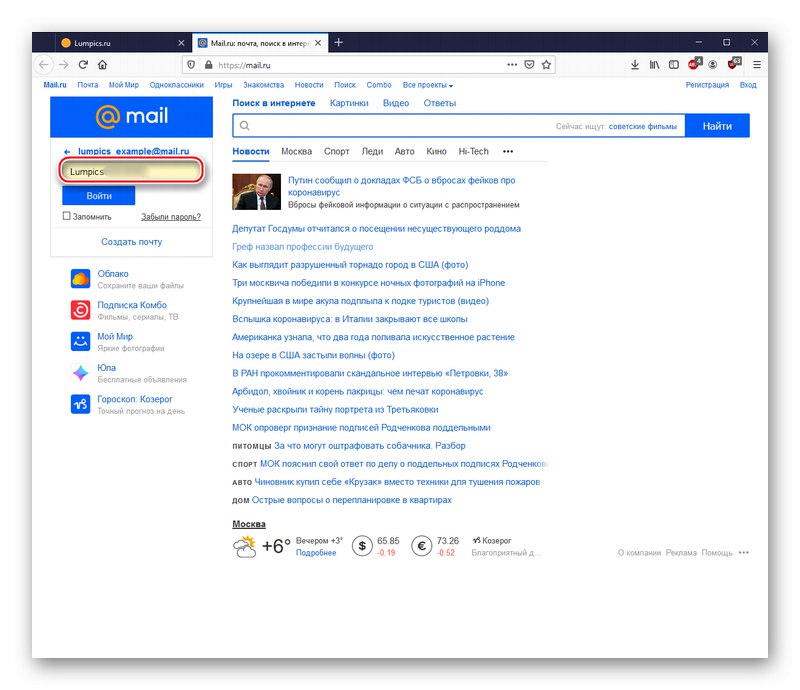
این یک روش جهانی برای مشاهده رمزهای عبور وارد شده در هر سایت و هر مرورگری است. در بعضی از مرورگرهای وب ، رمز ورود مستقیماً در خطوط جعبه ابزار پیشرفته نوشته می شود و نیازی به ترجمه قالب رمز به متن نیست.
روش 2: نمایش بر روی گوشی های هوشمند
رمز عبور ، اگر در حافظه گوشی ذخیره شده باشد ، در تلفن هوشمند نیز قابل مشاهده است. برای انجام این کار ، مرورگری را که استفاده می کنید باز کنید ، ما به عنوان مثال آن را مثال می زنیم گوگل کروم، و موارد زیر را انجام دهید:
- روی سه نقطه عمودی در گوشه بالا سمت راست ضربه بزنید.
- قابل اعتماد و متخصص "تنظیمات".
- لطفا انتخاب کنید "رمزهای عبور".
- پیدا کردن "Mail.ru".
- روی نماد چشم کلیک کنید.
- هویت خود را مطابق با رژیم امنیتی ایجاد شده تأیید کنید.
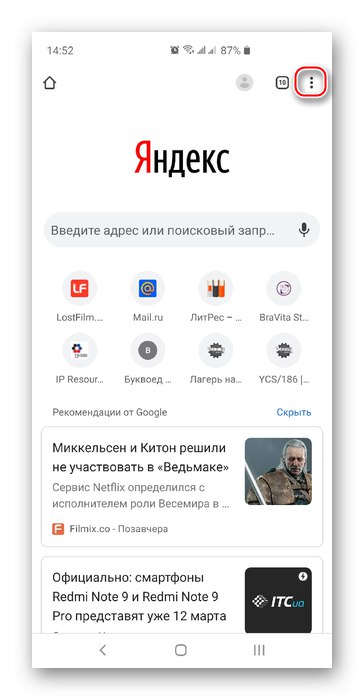
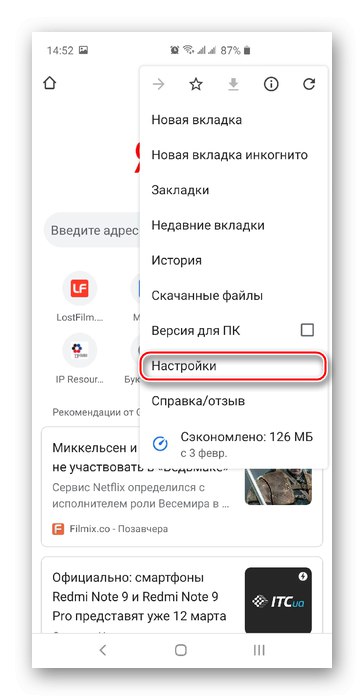
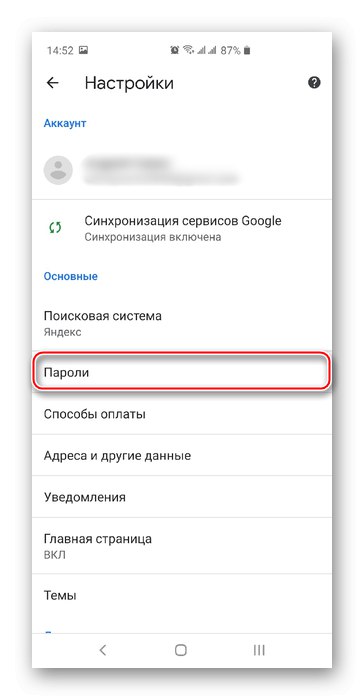
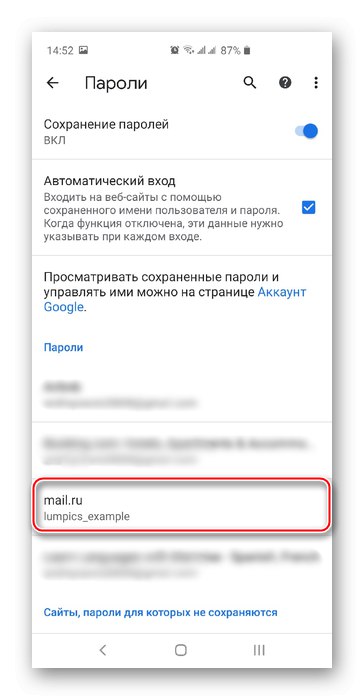
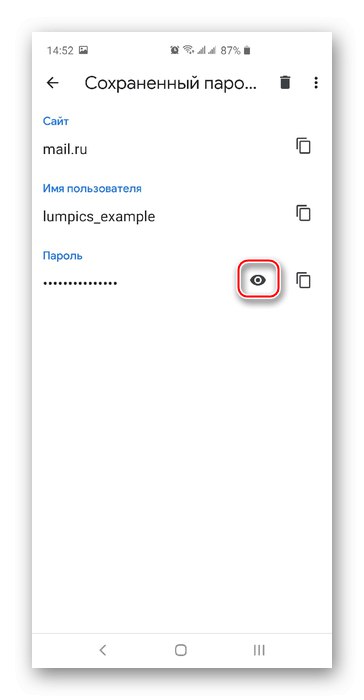
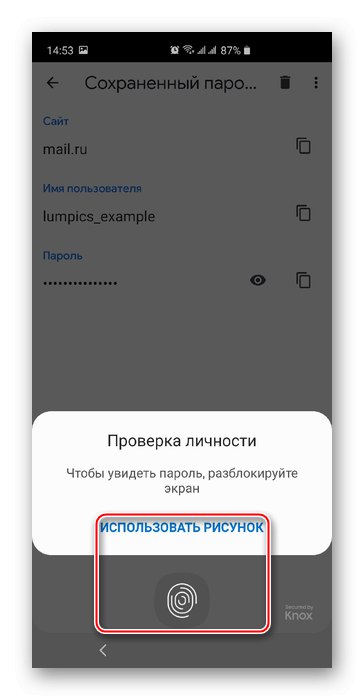
پس از تأیید ، رمز ورود شما به عنوان متن نمایش داده می شود. متأسفانه ، سیاست امنیتی Google Chrome به ما اجازه نمی دهد که نتیجه نهایی دستکاری ها را بدست آوریم ، اما تقریباً مشابه مواردی است که در مورد رایانه شخصی وجود دارد.
به همین ترتیب ، گذرواژه ها برای محصولات اپل مشاهده می شوند ، که به تفصیل در مقاله خاصی شرح داده شده است.
جزئیات بیشتر: رمزهای عبور ذخیره شده را در iPhone مشاهده کنید
روش 3: بازیابی رمز عبور
اگر گذرواژه های ذخیره شده نه در رایانه شخصی و نه در تلفن هوشمند پیدا نشده باشند ، و شما به طور منطقی می ترسید که هنگام خروج رمز ورود نمایش داده نشود (و این احتمال بیش از حد ممکن است) ، و پس از آن دسترسی به نامه از بین می رود ، پس تنها بازیابی رمز عبور باقی مانده است. قبل از شروع روند بازیابی ، اگر دسترسی به حساب Mail.ru هنوز ذخیره شده است ، توصیه می کنیم گزینه های این عمل را بررسی کنید ، اما اگر موردی وجود ندارد ، با راهنمایی دستورالعمل های زیر آنها را ایجاد کنید:
- روی نماد حساب خود کلیک کنید.
- روی نوار آدرس پستی در گوشه بالا سمت راست کلیک کنید و سپس را انتخاب کنید "رمز عبور و ایمنی".
- در فصل "روش های بازیابی و اعلان ها" روی LMB کلیک کنید "ویرایش لیست".
- لطفا انتخاب کنید "افزودن شماره"اگر می خواهید بازیابی را با تلفن همراه اجرا کنید ، یا "افزودن نامه" در صورت داشتن آدرس پستی اضافی.
- شماره تلفن خود را در جعبه متن وارد کرده و از دکمه استفاده کنید اضافه کردن.
- کلیک کنید نزدیک پس از موفقیت افزودن شماره تلفن
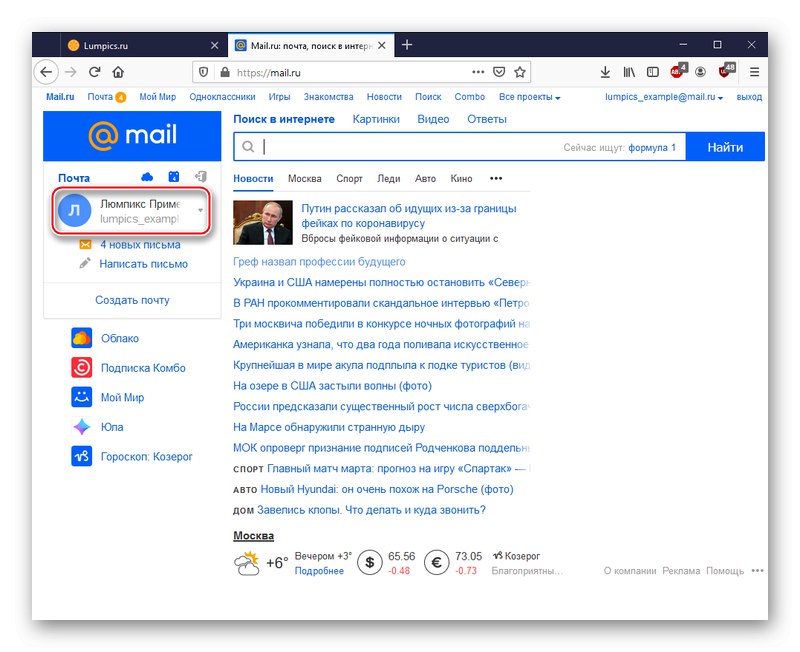
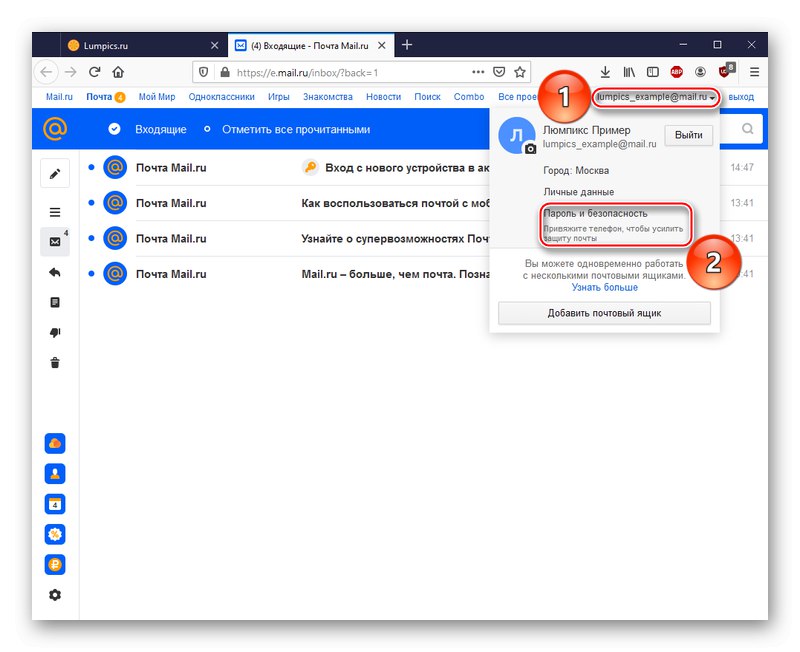
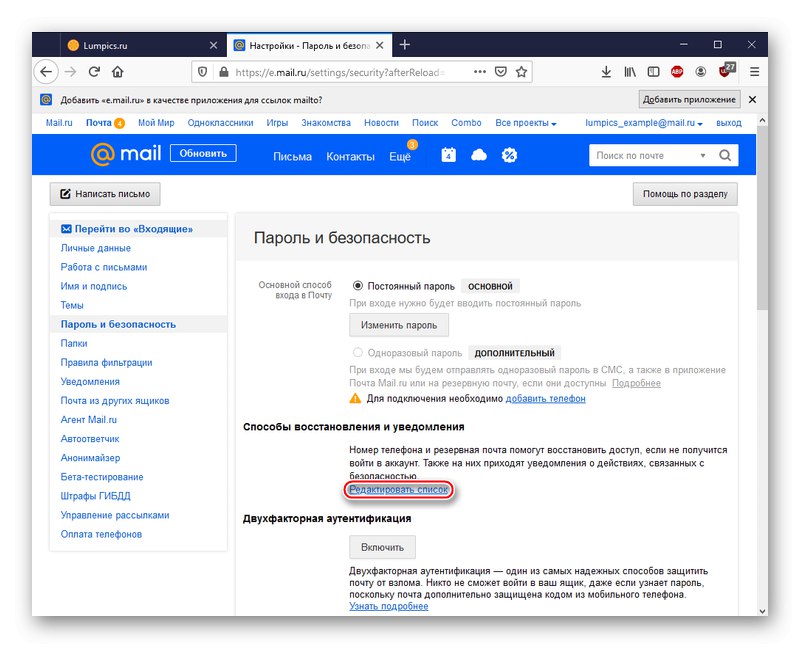
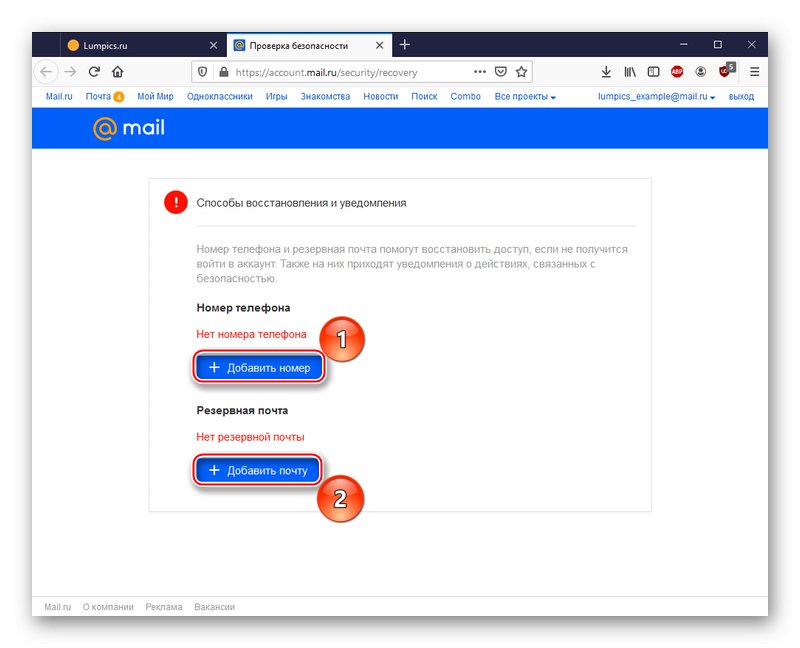
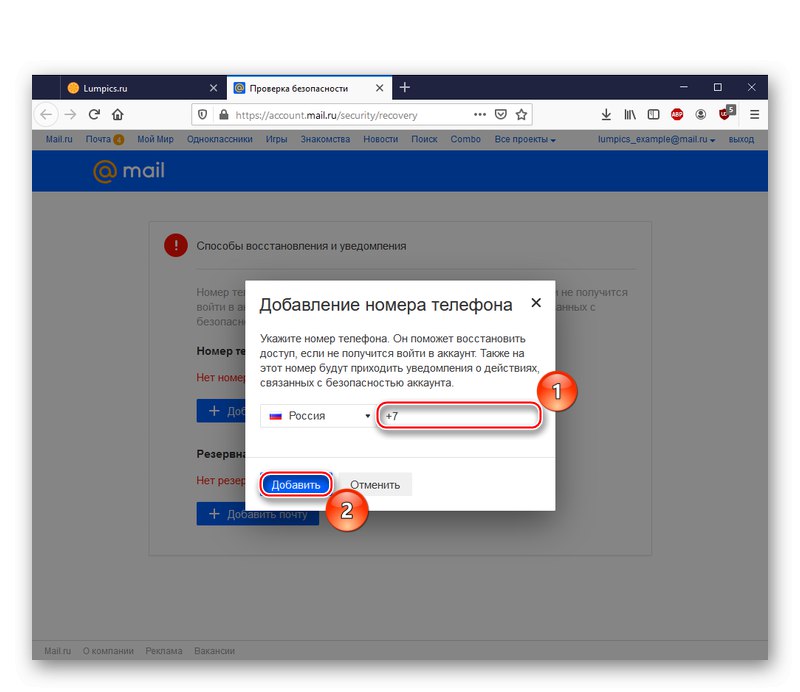
نامه پشتیبان را به همان روش اضافه کنید.
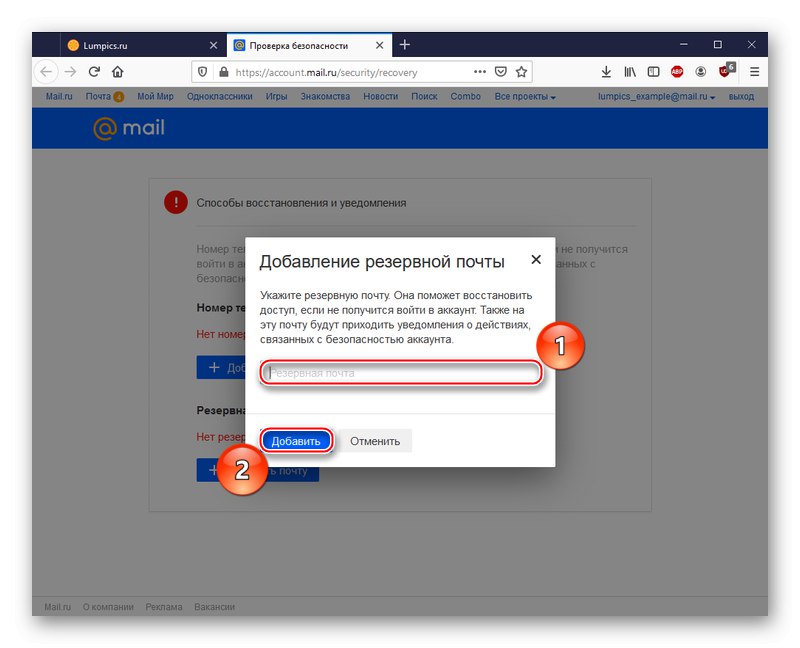
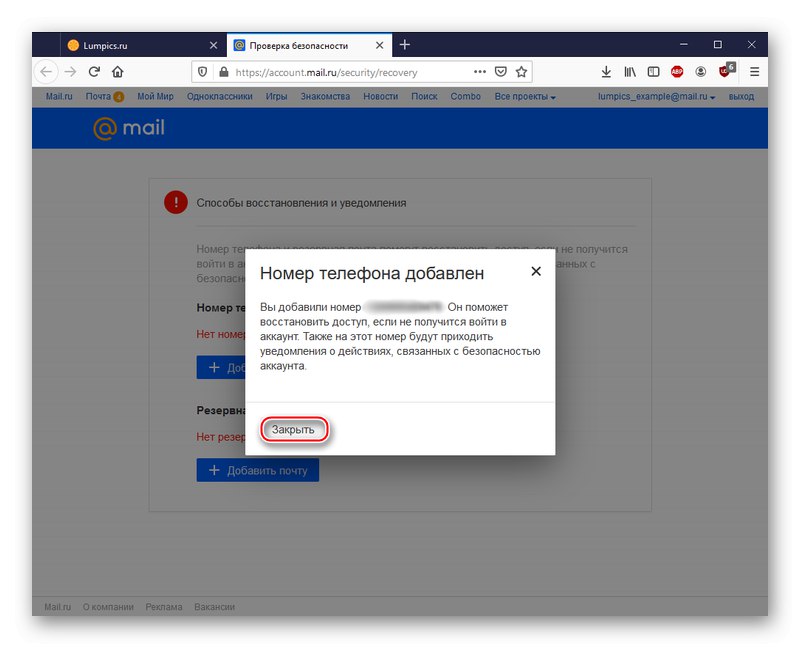
توجه: لطفاً توجه داشته باشید که گزینه بازیابی تازه تعیین شده بعد از مدتی برای استفاده در دسترس قرار می گیرد. مدت زمان لازم برای ایجاد روش در صفحه نشان داده خواهد شد "روش های بازیابی و اعلان ها" تحت شماره تازه وارد شده یا آدرس پستی پشتیبان.
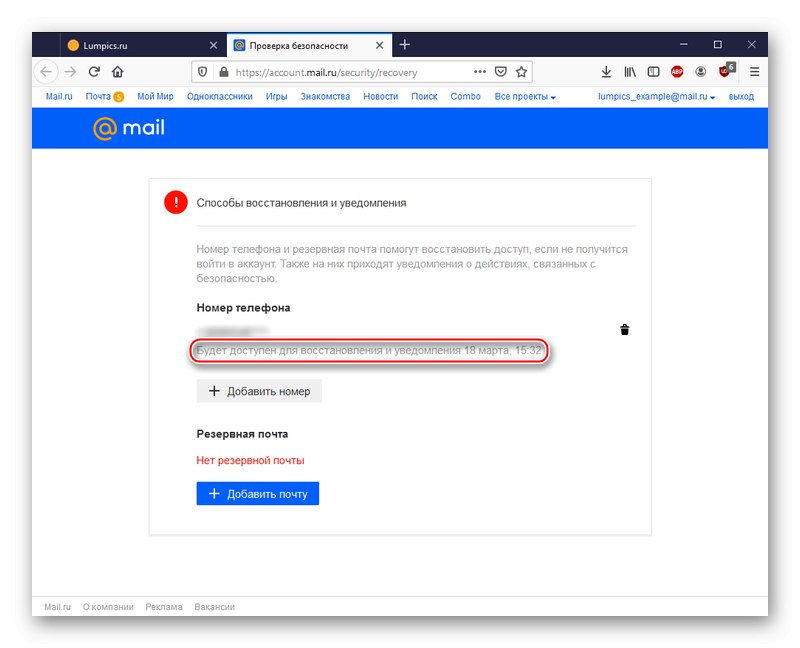
فرض کنید شما تصمیم گرفتید با شماره تلفن بازیابی کنید ، زمان اختصاص داده شده گذشته و دسترسی به حساب شما از بین رفته است یا به طور تصادفی از سیستم خارج شده اید. در این حالت ، برای بازیابی رمز عبور خود ، به شرح زیر عمل کنید:
- آدرس پستی خود را در خط متن وارد کنید و کلیک کنید "رمز عبور خود را فراموش کرده اید؟".
- یک گزینه را مشخص کنید "با شماره".
- همانطور که Mail.ru درخواست می کند ، شماره تلفن خود را تأیید کنید و روی آن کلیک کنید "ادامه".
- کد تأیید ارسال شده توسط پیامک را وارد کنید و دوباره روی کلیک کنید "ادامه".
- به یک گذرواژه جدید فکر کنید و دوباره آن را وارد کنید تا تأیید شود ، سپس روی LMB کلیک کنید "تغییر رمز عبور".
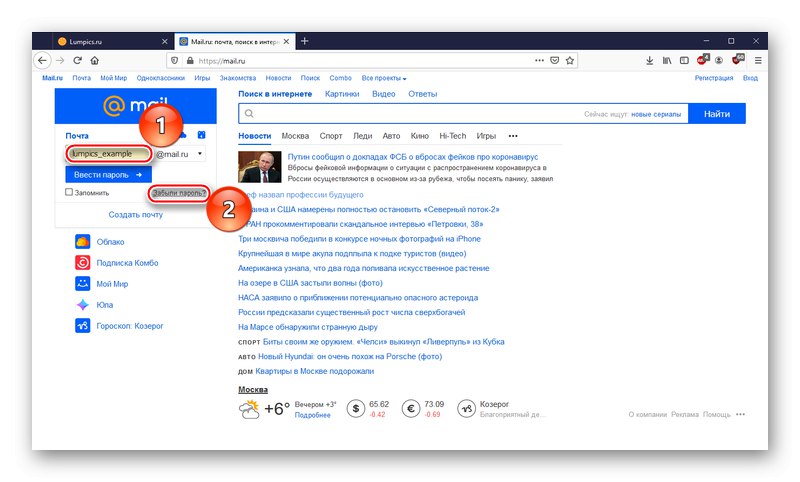
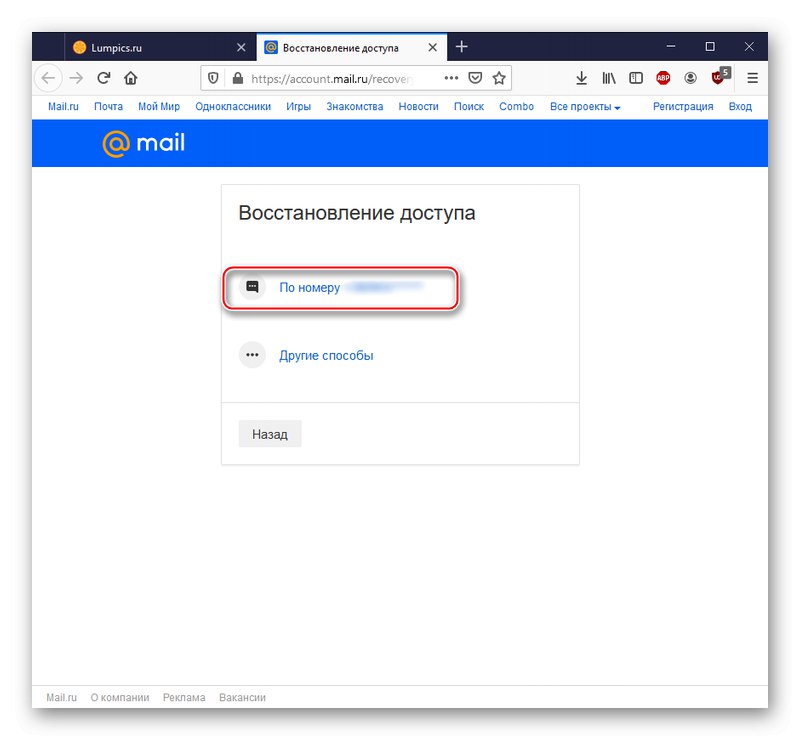

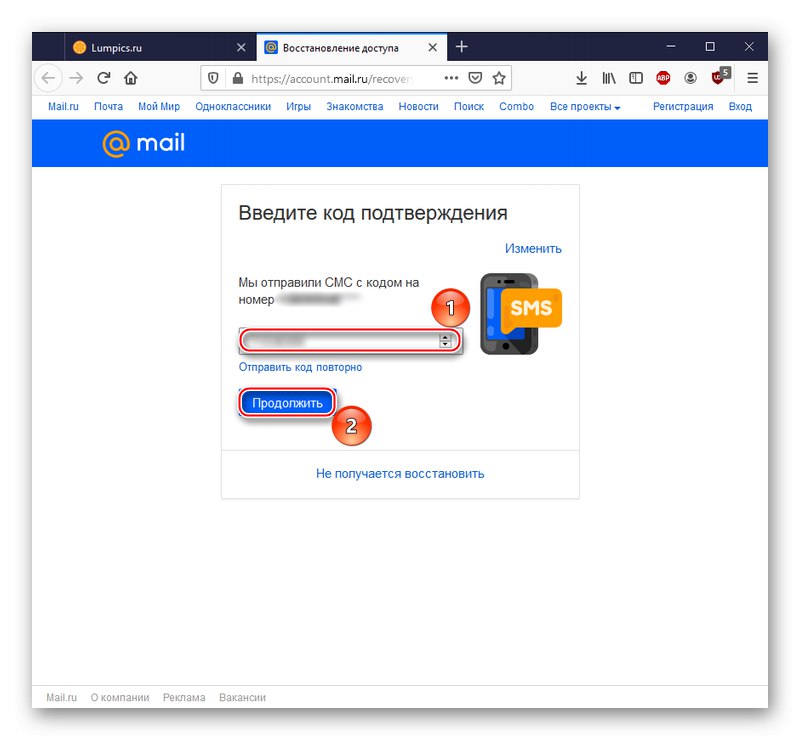
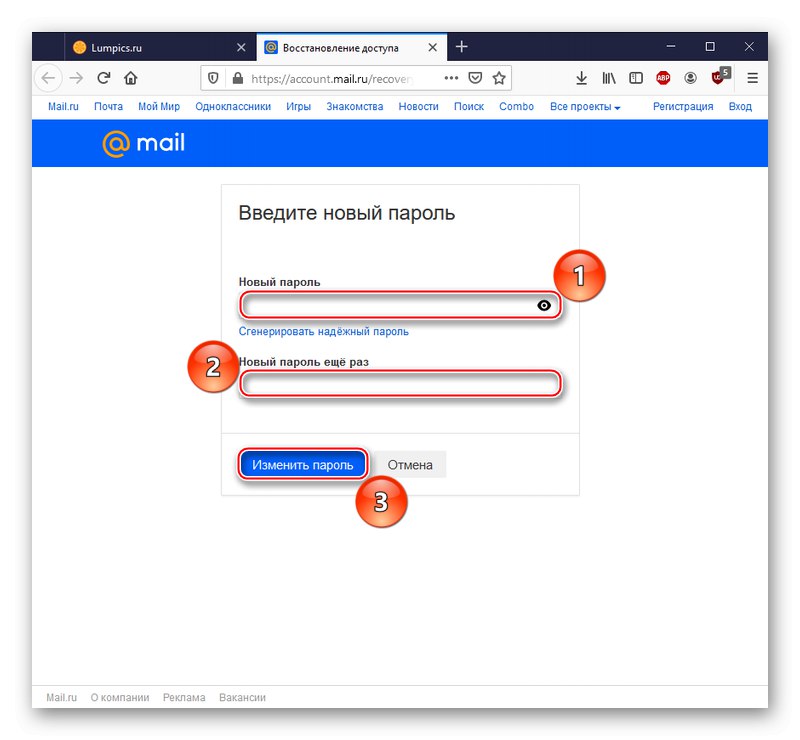
اکنون یک رمز ورود جدید دارید. آن را در حافظه مرورگر ذخیره کرده یا روی کاغذ بنویسید تا در صورت لزوم حافظه خود را از آن تازه کنید.
همچنین بخوانید: بازیابی رمز عبور از نامه Mail.ru
در مقاله حاضر ، نحوه مشاهده رمز عبور خود را در Mail.ru شرح داده ایم. برای انجام این کار ، اگر عادت به ذخیره رمزهای عبور دارید ، یا استثنای مشابهی برای نامه ، که هم در رایانه شخصی و هم در تلفن های هوشمند کار می کند ، از حافظه مرورگر وب می توانید ثبت کنید. اگر تنظیمات سایت امکان ذخیره رمز ورود وارد شده را در خط مربوطه تحت نویسه های پوشاننده فراهم کرده باشد ، می توانید کلمه کد را با استفاده از ابزار مرورگر رمزگشایی کنید. و اگر هیچ دستورالعملی به شما نرسید ، ناامید نشوید ، زیرا همیشه فرصتی برای بازیابی رمز عبور وجود دارد.
همچنین بخوانید:
اگر ورود به سیستم Mail.ru خود را فراموش کنید چه باید کرد
چگونه رمزعبور ایمیل خود را پیدا کنیم